त्रुटि व्यापक है लेकिन ठीक करने योग्य है!
- HP प्रिंटर त्रुटि कोड 83C0000B इस समय व्यापक है और दुनिया भर के उपयोगकर्ताओं को प्रभावित कर रहा है।
- पावर आइकन के साथ स्क्रीन पर प्रदर्शित 83C0000B कोड में त्रुटि का परिणाम है।
- समस्या फर्मवेयर अपडेट के कारण हुई है, और HP ने समस्या को स्वीकार किया है।

एक्सडाउनलोड फ़ाइल पर क्लिक करके स्थापित करें
- ड्राइवरफिक्स डाउनलोड करें (सत्यापित डाउनलोड फ़ाइल)।
- क्लिक स्कैन शुरू करें सभी समस्याग्रस्त ड्राइवरों को खोजने के लिए।
- क्लिक ड्राइवरों को अपडेट करें नए संस्करण प्राप्त करने और सिस्टम खराब होने से बचने के लिए।
- DriverFix द्वारा डाउनलोड किया गया है 0 इस महीने के पाठक।
प्रिंटर एक ऐसा उपकरण है जो दूसरों की तुलना में अधिक बार एरर फेंकता है। यूजर्स सामना कर रहे हैं प्रिंटर के साथ समस्याएँ बहुत लंबे समय तक, और ऐसा लगता है कि HP प्रिंटर त्रुटि कोड 83C0000B सूची में नवीनतम होने के साथ, परीक्षा का कोई अंत नहीं है।
पिछले कुछ दिनों में, दुनिया भर के उपयोगकर्ताओं ने प्रदर्शन सूची के साथ HP OfficeJet प्रिंटर पर त्रुटि की सूचना दी है 83C0000B एक नीली स्क्रीन पर। किसी भी उपयोगी जानकारी के अभाव में समस्या निवारण कठिन हो जाता है। तो, त्रुटि के बारे में जानने के लिए आपको यहां सब कुछ चाहिए!
HP प्रिंटर त्रुटि कोड 83C0000B का क्या कारण है?
नवीनतम HP प्रिंटर ब्लू स्क्रीन एरर कोड 83C0000B एक महत्वपूर्ण फर्मवेयर अपडेट के कारण होता है जो हाल ही में जारी किया गया है और उपकरणों पर स्वचालित रूप से इंस्टॉल किया गया है। हालांकि, आदर्श रूप से, ऐसा नहीं होना चाहिए था, ऐसा लगता है कि सभी एचपी प्रिंटर के साथ बग और संगतता के लिए फर्मवेयर अपडेट का परीक्षण नहीं किया गया था।
हमारे शोध के अनुसार प्रभावित उपकरणों की सूची यहां दी गई है:
- एचपी ऑफिसजेट प्रो 9020e
- एचपी ऑफिसजेट प्रो 9022e
फ़ोरम उपयोगकर्ता शिकायतों से भरे हुए हैं, और एचपी ने अभी तक पैच जारी नहीं किया है या उपयोगकर्ताओं को व्यवहार्य समाधान प्रदान नहीं किया है। हालांकि, अच्छी खबर यह है कि एचपी ने समस्या को स्वीकार किया है और प्रभावित लोगों की बड़ी संख्या को देखते हुए इसे जल्द ही ठीक करना चाहिए।
मैं HP प्रिंटर त्रुटि कोड 83C0000b कैसे ठीक करूं?
1. एचपी से फर्मवेयर अपडेट इंस्टॉल करें
- के लिए जाओ एचपी की आधिकारिक वेबसाइट, टेक्स्ट फ़ील्ड में उत्पाद का नाम (प्रिंटर मॉडल) दर्ज करें और क्लिक करें जमा करना.
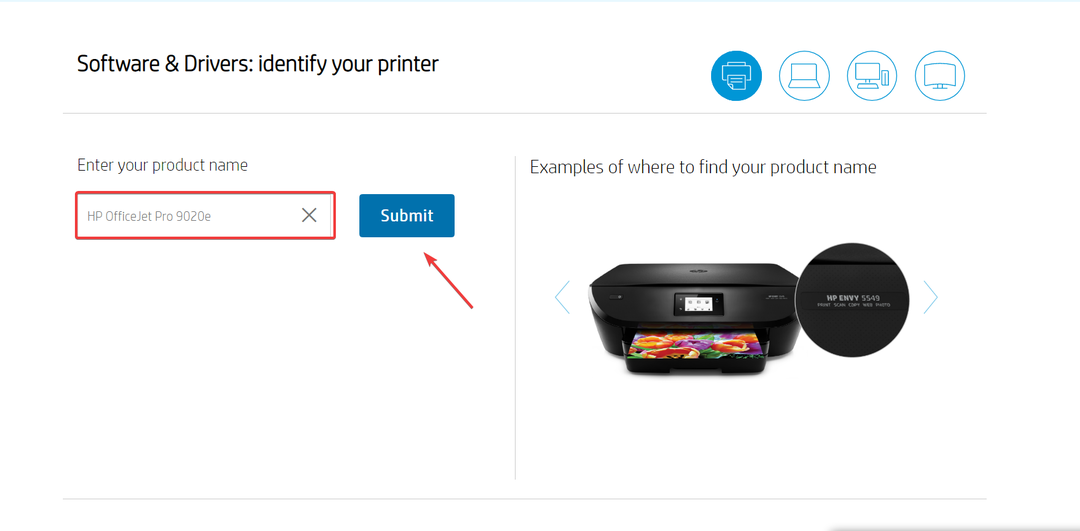
- फर्मवेयर अनुभाग का विस्तार करें, और पर क्लिक करें डाउनलोड करना नवीनतम फर्मवेयर अपडेट के बगल में। रिलीज की तारीख को सत्यापित करना सुनिश्चित करें और फर्मवेयर को पैच के साथ स्थापित करें न कि बग्गी वाले के साथ।
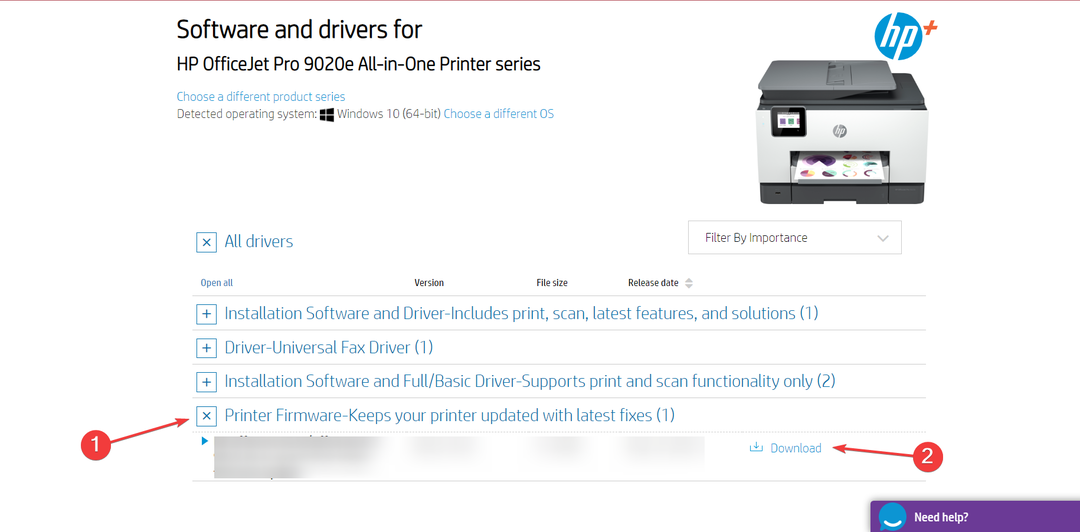
- डाउनलोड की गई निष्पादन योग्य (.exe) फ़ाइल चलाएँ।
- यदि कोई सुरक्षा चेतावनी दिखाई देती है, तो उपकरण को चलाने के लिए आवश्यक अनुमतियाँ प्रदान करें।
- सूची से प्रिंटर प्रभावित प्रिंटर का चयन करें और फिर क्लिक करें अद्यतन.

- यदि प्रिंटर दिखाई नहीं देता है, तो इसे USB केबल के माध्यम से कनेक्ट करें, फिर क्लिक करें ताज़ा करना, और अंत में फर्मवेयर अपडेट करें।
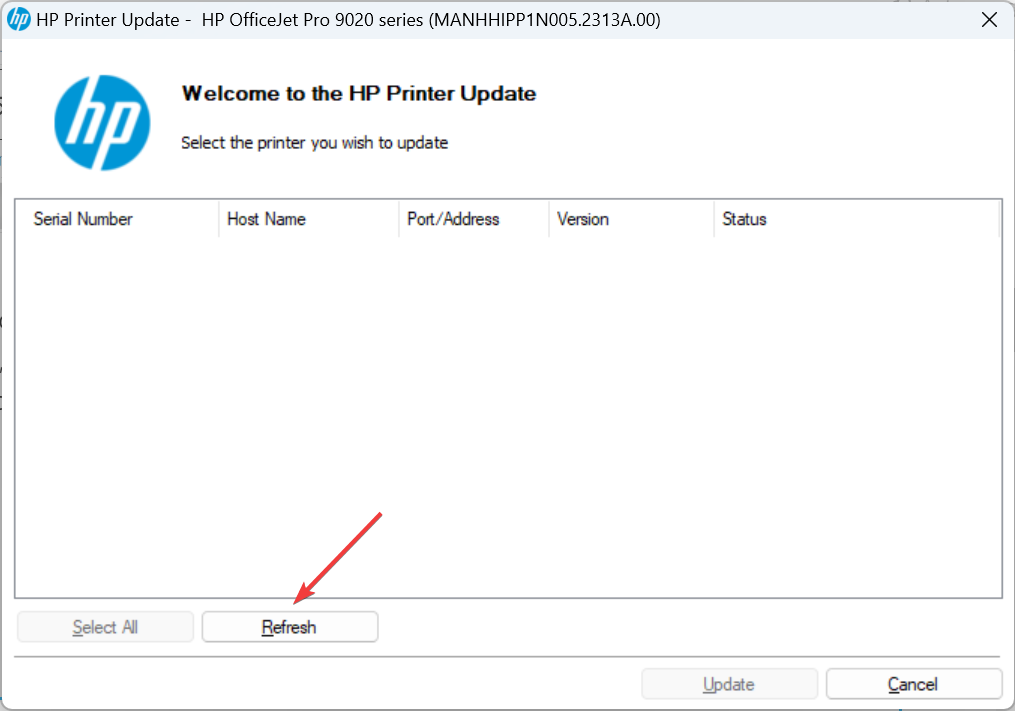
इतना ही! चूंकि यह एक समस्याग्रस्त फर्मवेयर अपडेट है जो एचपी प्रिंटर त्रुटि कोड 83C0000B को ट्रिगर करता है, नवीनतम उपलब्ध होने पर, समस्या को संबोधित और समाप्त करना चाहिए। इसके अलावा, आप फर्मवेयर को एचपी स्मार्ट ऐप के माध्यम से या सीधे प्रिंटर से अपडेट कर सकते हैं, जैसा कि विवरण में दिया गया है समर्पित एचपी गाइड.
2. प्रिंटर को रीसेट करें
प्रत्येक प्रिंटर मॉडल के लिए रीसेट प्रक्रिया अलग होती है, और हम अनुशंसा करते हैं कि आप सटीक चरणों के लिए डिवाइस के साथ आए मैनुअल की जांच करें।
HP प्रिंटर त्रुटि कोड 83C0000B के लिए सबसे तेज़ सुधार, जो कुछ उपयोगकर्ताओं के लिए काम करता था, प्रिंटर को रीसेट कर रहा था।
विशेषज्ञ युक्ति:
प्रायोजित
आउटडेटेड ड्राइवर त्रुटियों और सिस्टम समस्याओं का मुख्य कारण हैं। यदि आपकी कुछ फ़ाइलें गुम हैं या क्रैश हो रही हैं, तो एक स्वचालित समाधान जैसे ड्राइवर फिक्स कुछ ही क्लिक में इन समस्याओं को हल कर सकते हैं। और यह आपके सिस्टम पर हल्का भी है!
आपको बस इतना करना है कि प्रिंटर को बंद कर दें, कम से कम दो से तीन मिनट के लिए इसे पावर स्रोत से अनप्लग करें, किसी भी अन्य केबल को हटा दें, फिर इसे वापस प्लग इन करें और प्रिंटर चालू करें। साथ ही, पावर केबल को बिना सर्ज प्रोटेक्टर के सीधे वॉल सॉकेट से कनेक्ट करें।
- ओकुलस कंट्रोलर के काम न करने को ठीक करने के 5 तरीके
- 0xc19a0003 एचपी प्रिंटर त्रुटि कोड: इसे कैसे ठीक करें
- फिक्स: प्रिंटर ऑपरेशन पूरा नहीं किया जा सका
- 0x00000077 त्रुटि: ऑपरेशन पूरा नहीं किया जा सका [फिक्स]
- लैपटॉप कीबोर्ड को अक्षम करें: इसे 9 चरणों में आसानी से कैसे करें I
3. इंटरनेट से डिस्कनेक्ट करें
उन लोगों के लिए जो त्रुटि से छुटकारा पाने में कामयाब रहे हैं या अभी तक इसका सामना नहीं किया है, हम अनुशंसा करते हैं कि आप प्रिंटर को बगी फर्मवेयर अपडेट डाउनलोड करने से रोकने के लिए इंटरनेट से डिस्कनेक्ट करें।
इसके अलावा, आप स्वचालित फ़र्मवेयर अपडेट को अक्षम कर सकते हैं। याद रखें, यह एक निवारक उपाय है न कि वास्तविक समाधान।
जब कुछ भी काम नहीं करता है, तो एकमात्र विकल्प होता है एचपी समर्थन से संपर्क करें और पुष्टि करें कि क्या कोई सुधार उपलब्ध है और यदि नहीं, तो समयरेखा। एक बार सहायता टीम के पास समस्या पंजीकृत हो जाने के बाद, समाधान उपलब्ध होते ही वे आपको सूचित करेंगे।

कुछ उपयोगकर्ता जिनके पास अभी भी यह वारंटी के तहत था, उन्होंने प्रिंटर को बदल दिया या एचपी प्रिंटर त्रुटि कोड 83C0000B के सामने आने पर इसे विक्रेता को वापस कर दिया।
यह आप पर निर्भर है कि सुधार के लिए प्रतीक्षा करें या पैसे वापस पाएं! लेकिन जैसा कि हमने पहले ही कहा था, प्रिंटर में त्रुटियाँ होने की संभावना होती है, और किसी भी निर्माता ने सही प्रिंटर विकसित नहीं किया है।
जाने से पहले, कुछ त्वरित टिप्स देखें मुद्रण समय को गति दें.
किसी भी प्रश्न के लिए या आपके लिए क्या काम किया साझा करने के लिए, नीचे एक टिप्पणी छोड़ दें।
अभी भी समस्या है? उन्हें इस टूल से ठीक करें:
प्रायोजित
समर्पित टूल का उपयोग करके ड्राइवर से संबंधित कुछ समस्याओं को तेजी से हल किया जा सकता है। यदि आपको अभी भी अपने ड्राइवरों के साथ समस्या हो रही है, तो बस डाउनलोड करें ड्राइवर फिक्स और इसे कुछ ही क्लिक में चालू करें। उसके बाद, इसे अपने ऊपर लेने दें और कुछ ही समय में अपनी सभी त्रुटियों को ठीक करें!
